
今回は離婚届をダウンロードし、セブンイレブンで印刷する方法について解説していきます。
離婚届を提出する際には、正しい書類を用意し、手続きをスムーズに行うことが大切です。
それでは、手順に沿って説明していきましょう。
離婚前に考えておきたい事
離婚を真剣に考えた時、つい忘れがちなのが離婚後の生活費の確保です。
経済面の準備はとても重要。
離婚前にしっかりと将来の生活を見据えた計画を立てるための「生活費概算」をまとめました。↓
離婚届をダウンロードする
まず、離婚届PDFを下記からダウンロードします。
todoke.pdf (28171 ダウンロード )
ダウンロードした離婚届けを使用する場合の注意点
- A3サイズの用紙を使用する。
- 白色の普通紙で印刷しましょう。
- 欠落やかすれ等がないように鮮明に印刷します。
- 不明な点は提出先区役所等にお問い合わせください。
※離婚届の様式は全国共通ですが、一部の自治体ではダウンロード版を受け付けない場合があります。ダウンロード版を使用する場合は提出自治体にご確認することをオススメします。
セブンイレブンで印刷する
ダウンロードした離婚届けを、セブンイレブンのネットプリントサービスを利用して印刷します。
step
1セブンイレブンネットプリントサービスページへいく
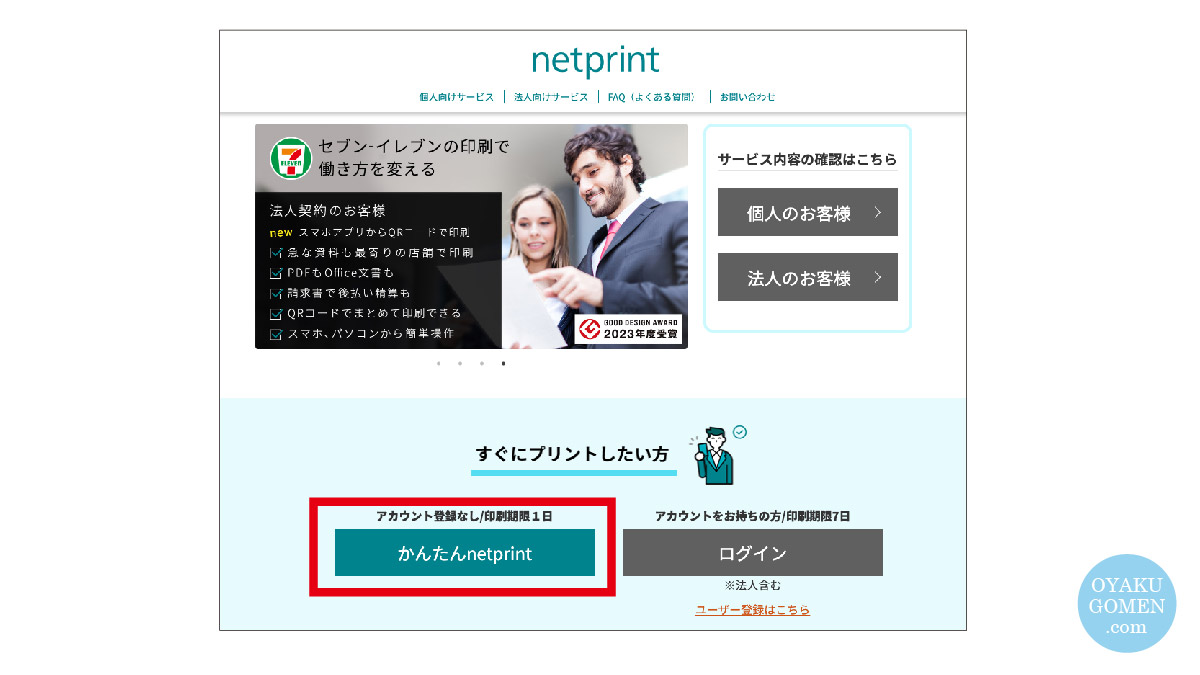
セブンイレブンのネットプリントサービスページにいきます。
お急ぎの場合は、アカウント登録なし「かんたんnetprint」ボタンから印刷登録をします。
※1日限定であれば、アカウントを作成しなくても印刷できます。
何日か余裕をもって印刷したい場合
セブンイレブンのネットプリントサービスのアカウントを持っていない場合は、ユーザー登録をしましょう。
(※登録から7日間までデータが保存されます。)
step
2ダウンロードした離婚届けをアップロードする
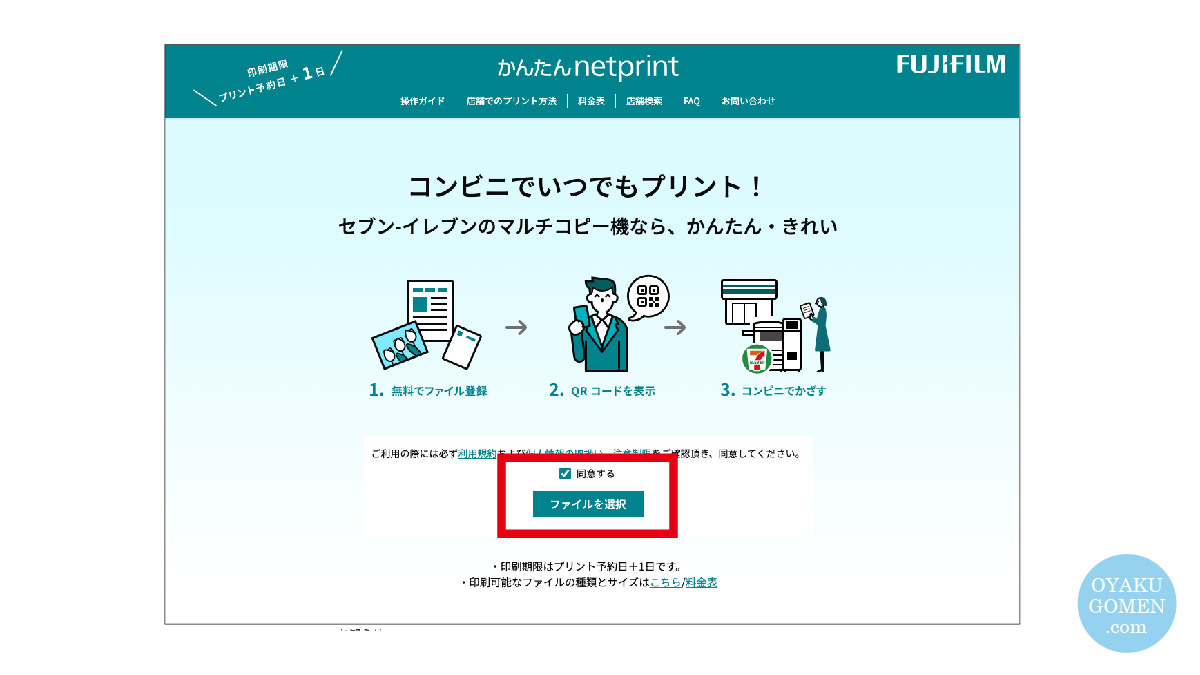
セブンイレブンのネットプリントサービスの利用規程などに同意する「チェック」を入れて、「ファイルを選択」ボタンをクリックして、ダウンロードしたPDFを選びます。
step
3プリント設定をする
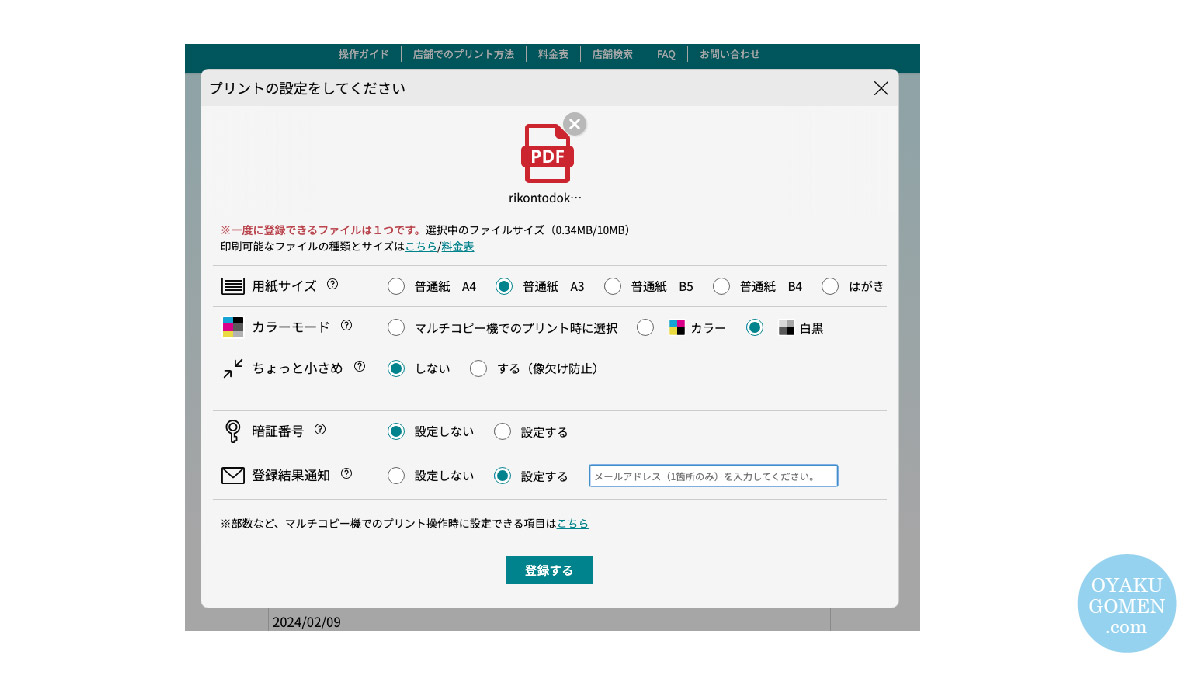
プリント設定をします。
プリント設定
- 用紙サイズ→普通紙A3(※離婚届はA3しか受け付けてくれません。)
- カラーモード→白黒
- ちょっと小さめ→しない
- 暗証番号→設定しない(※設定しても問題ありませんが、面倒なので設定はしなくてOKです)
- 登録結果通知→設定する(※基本します。メールがくるのがまずい場合は「設定しない」にしましょう。)
プリント設定が終わったら、「登録」ボタンをクリックします。
登録結果通知→設定するにした場合、メールが届きます。
メールに「プリント予約番号」とQRコードがついてきます。
セブンイレブンに行ってマルチコピーで登録した離婚届を印刷する
セブンイレブン店舗に行き、マルチコピー機で印刷をします。
QRコードから印刷する場合
- メールできていたQRコードをマルチコピー機のQRコード読み取り装置にかざします。
- 「コインでお支払」か「nanacoでお支払」を選んで入金し、「プリントスタート」を押すとプリントできます。
プリント予約番号から印刷する場合
1.マルチコピー機のメニュー画面上で「プリント」を押してください。
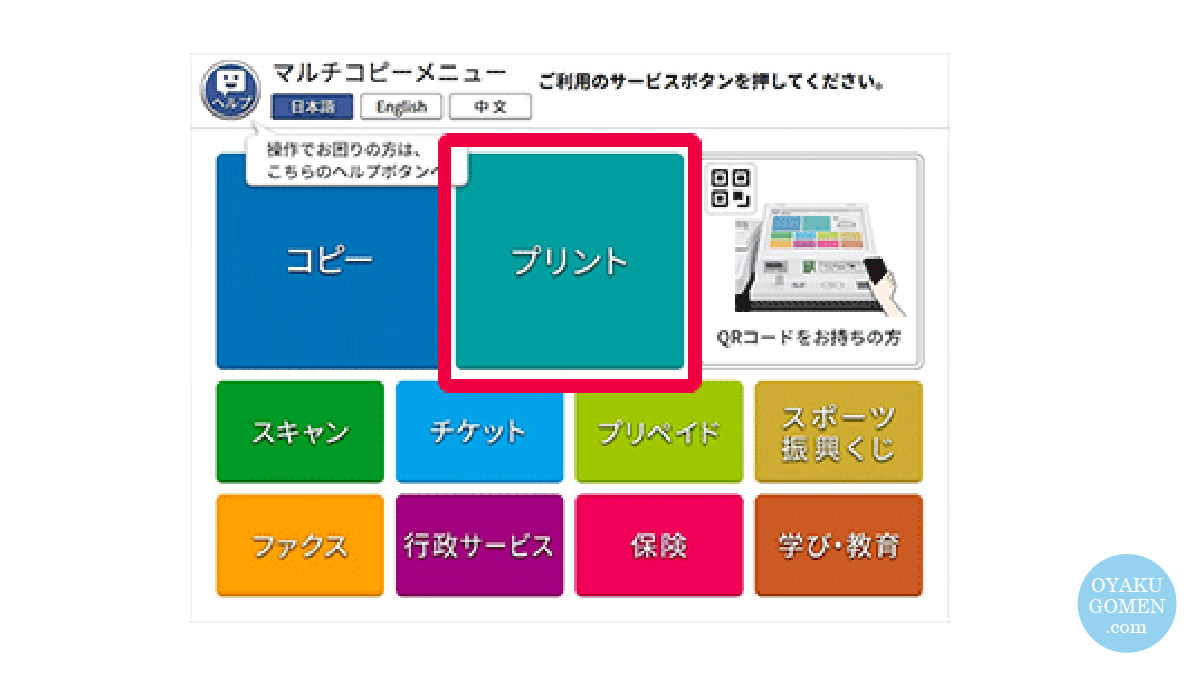
2.「ネットプリント」を押してください。
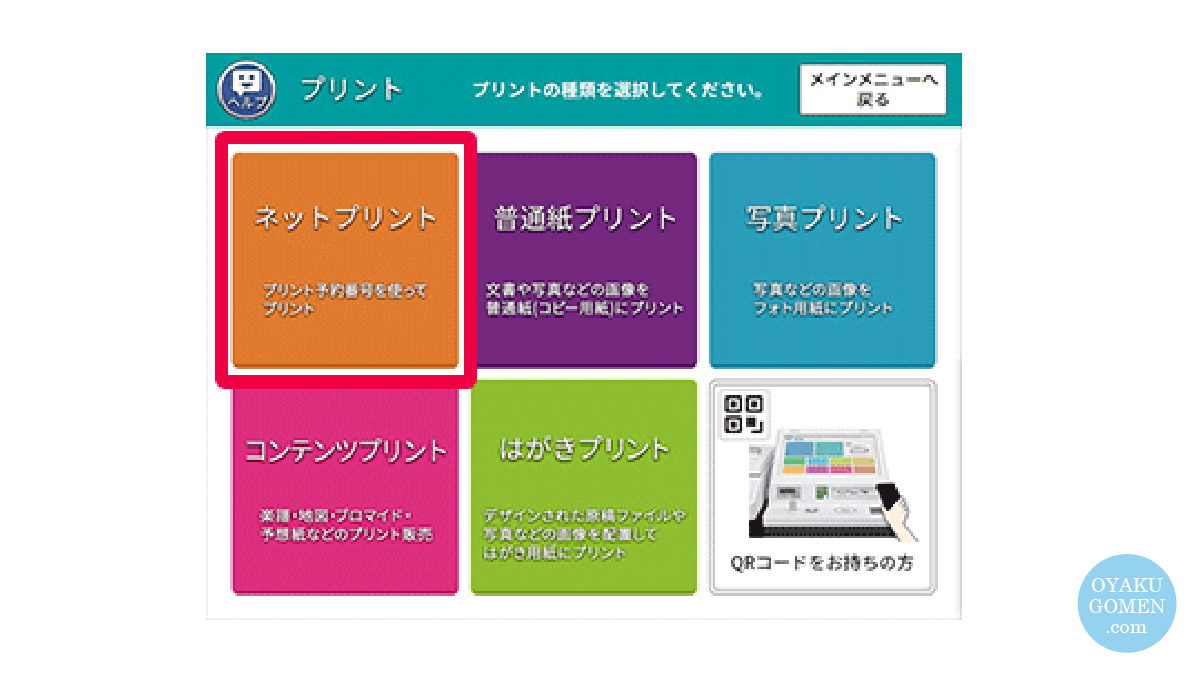
3.8桁のプリント予約番号をタッチパネルで入力してください。入力後、右下の「確認」を押すとファイルのダウンロードが始まります。
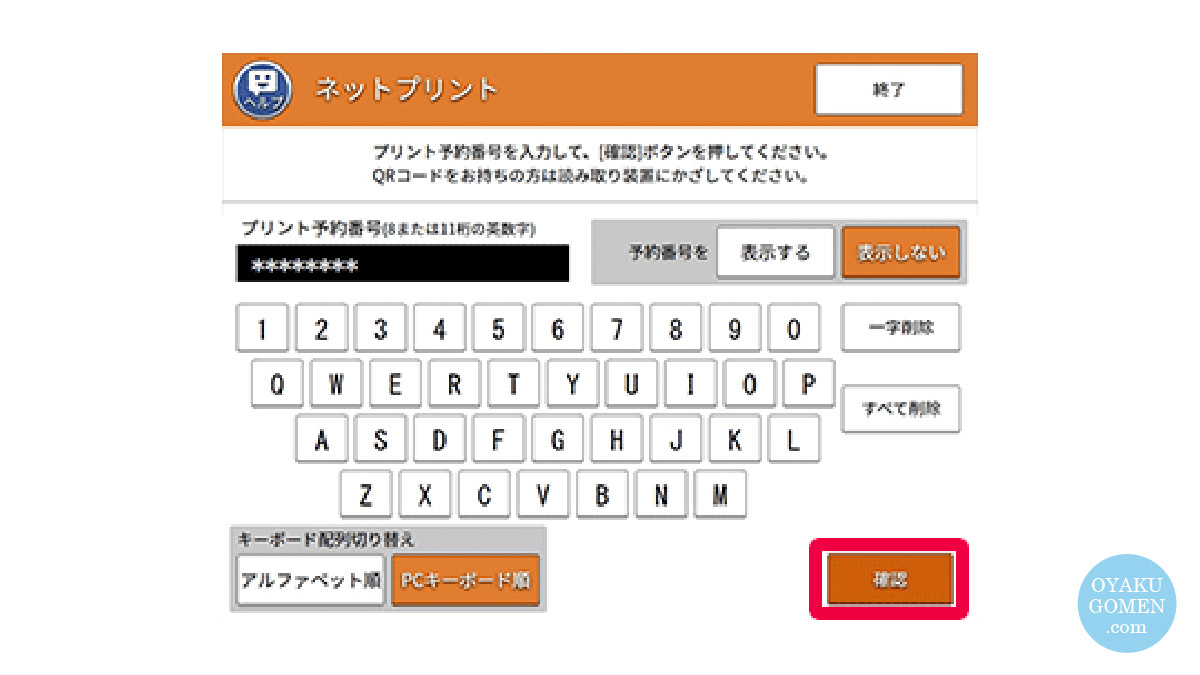
4.ダウンロードが終了するとファイル内容のプレビューが表示されますので、画像の内容とプリント料金をご確認後、「これで決定」を押してください。
これで印刷完了です。
まとめ
今回は、離婚届をダウンロードし、セブンイレブンで印刷する方法について説明しました。
離婚届のダウンロードから印刷までの手順は、簡単で便利です。
適切な手続きを踏んで、円滑に離婚届を提出できるようにしましょう。
オススメ記事
-

-
仕事を始める勇気が無い主婦必見【成功する人がはじめる最初の仕事とは何?】
日々の家事や育児に追われていると、「新しいことに挑戦するなんて無理かも」と感じること、あります。 そんな気持ち、すごくよく分かります。 でも、ちょっとだけ視点を変えてみると、意外と新しい一歩を踏み出す ...
続きを見る
-

-
既婚女性が本気で離婚を考えた時に忘れがちな事[まずは将来の生活費の確保を!]
離婚を考えるとき、どうしても心が揺れたり、迷ったりします。 自分も離婚届けをだして家をでるその時まで、ベットメイキング、居間のクッションを整えていたりしました。。 自分の経験からいって、 ...
続きを見る